Ce système a commencé à être utilisé en 1985, mettant de plus en plus en œuvre son technologie logicielle dans des appareils tels que les téléphones, les tables et les ordinateurs. Les bureaux Windows sont l'une des fonctions créées par ce système d'exploitation pour effectuer plus de fonctions sur le même bureau proprement.
Vous êtes-vous déjà demandé comment exécuter plusieurs bureaux dans fenêtres 10 et vous ne savez toujours pas par où commencer ? Ne vous inquiétez pas dans cet article, nous vous dirons comment le faire.

Que sont les bureaux multiples de Windows 10 et à quoi servent-ils ?
ces bureaux virtuels ils nous aident à résoudre les problèmes car, en répartissant les fenêtres des documents que nous utilisons, il nous sera plus facile de les sélectionner. De plus, cette option est excellente car c'est comme si vous aviez plusieurs moniteurs sur un seul écran en un seul clic.
Le but est que dans une fenêtre vous pourrez ouvrir de nombreux fichiers à partir de l'Explorateur Windows, tels que des dossiers de musique, d'images, de vidéos, etc. D'autre part, vous pouvez avoir un autre bureau avec des documents tels que Word, Excel et Power Point, vous pouvez également utiliser la quantité de bureau dont vous avez besoin.
Comment puis-je utiliser ces multiples bureaux dans Windows 10 ?
Comme nous l'avons indiqué au début, nous vous aiderons ici étape par étape à utiliser facilement les ordinateurs de bureau fenêtres 10:
- Allez dans la barre d'état système et sélectionnez le bouton appelé » Tâche Voir «, Ensuite, il vous montrera toutes les applications que vous utilisez sur le bureau principal.
- Trouvez "Nouveau bureau" en haut à gauche qui a un symbole "+" à côté. En appuyant ici oui ouvert automatiquement un nouvel onglet de bureau, où vous pouvez ajouter des applications à la barre des tâches.
- Organiser les bureaux, pour passer d'un bureau à l'autre il faut presse l'icône du bureau et accédez à l'endroit où se trouve l'application que vous recherchez.
- Et si je veux supprimer une fenêtre de bureau ? Pour cela, il vous suffit de vous rendre sur le bureau que vous avez créé et que vous n'utiliserez plus et d'appuyer sur le possibilité x.
Comment pourriez-vous lire, créer un bureau c'est très simple, il vous suffit d'être clair sur les applications que vous ouvrirez sur chaque bureau pour que tout soit en ordre.
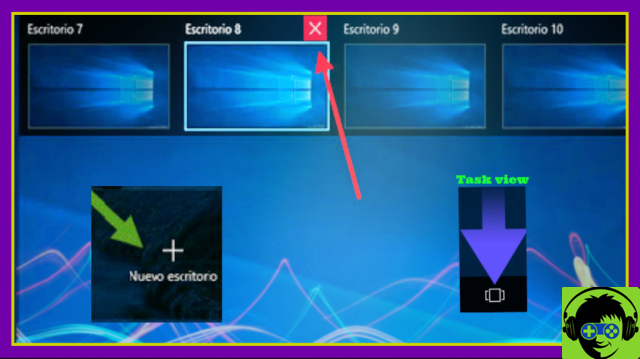
Quelles autres options ou astuces puis-je suivre sur les postes de travail Windows 10 ?
Windows 10 nous offre de nombreuses options intéressantes pour effectuer tout type de travail professionnel, puis nous vous montrerons quelques astuces que vous pouvez suivre. pouvez selezionare le bureau que vous voulez être le principal, pour cela, vous pouvez le déplacer proprement afin qu'ils restent ceux que vous utiliserez le plus.
Pour mieux travailler sur les bureaux, vous pouvez utiliser un outil appelé Desktops, il est totalement gratuit afin que vos bureaux fonctionnent avec plus de précision. Cette extension est applicable à la fois pour Windows 10 ainsi que pour autres versions de ce système d'exploitation, cette application pèse environ 61 Ko créée par Mark Russinovich.
Comme vous l'avez peut-être lu, l'ouverture de programmes sur plusieurs ordinateurs de bureau Windows nous offre des avantages dans l'organisation de tout travail, car vous aurez la barre des tâches organisée. D'autre part, ces bureaux nous permettent d'avoir plus de facilité à ouvrir de nombreux des applicationsComme ils ne seront plus regroupés comme avant, vous pouvez également organiser les icônes du bureau dans Windows 10.
Nous espérons que ce que vous venez de lire dans cet article vous sera d'une grande aide, car il a été préparé pour résoudre tous vos doutes. Nous vous invitons à lire les nôtres blog où vous trouverez de nombreuses informations précieuses et d'autres astuces qui vous aideront à mieux utiliser Windows 10.


























